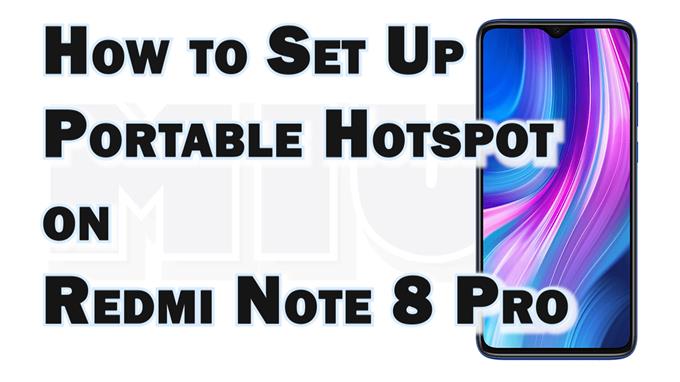Dette indlæg viser, hvordan du aktiverer og opsætter et bærbart hotspot på Redmi Note 8 Pro-smartphonen. Læs videre, hvis du har brug for hjælp til at konfigurere din Redmi Note-telefon til at fungere som en bærbar router og dele dens Wi-Fi-internetforbindelse til andre kompatible enheder.
MIUI internetdeling
Dagens smartphones er allerede i stand til at udføre avancerede funktioner. Bortset fra kameraet kan disse telefoner også bruges som en bærbar router eller et modem. Når det er sagt, kan du dele internetforbindelse fra din smartphone til dine andre enheder, når et Wi-Fi-netværk ikke er tilgængeligt. Alt hvad du skal gøre er at aktivere den personlige hotspot- eller bærbare hotspot-funktion på telefonen.
Når det er aktiveret, kan du forbinde dine andre enheder til din telefon og dele dens internetforbindelse.
Afbildet i denne hurtige gennemgang er den faktiske proces med at aktivere bærbart hotspot på Redmi Note 8 Pro-smartphonen. Sådan omdannes din Redmi Note-smartphone til et bærbart modem eller en router og distribuerer internetforbindelse til enheder i nærheden via Wi-Fi.
Nemme trin til opsætning af bærbart hotspot på Redmi Note 8 Pro
For at undgå at opkræve ekstra gebyrer ved dataforbrug skal du kontakte din operatør for at bekræfte din nuværende abonnement eller databonnementer. Når alt er indstillet, kan du muligvis fortsætte og aktivere den bærbare hotspot-funktion på din telefon med disse efterfølgende instruktioner.
1. Åbn først hovedindstillingsmenuen ved at trykke på ikonet Indstillinger fra startskærmen eller apps-skærmen.

2. Mens du er i hovedindstillingsmenuen, skal du rulle for at finde og derefter trykke på Forbindelse og deling. Netværksforbindelsesfunktioner og indstillinger indlæses derefter.

3. For at fortsætte skal du trykke på Bærbart hotspot . Den bærbare hotspot-menu åbnes.

4. For at aktivere trådløs internetdeling skal du skifte for at tænde kontakten ud for Bærbart hotspot. Når kontakten bliver blå, er telefonens bærbare hotspot aktiv.

5. For at konfigurere indstillinger for bærbart hotspot skal du trykke på Konfigurer bærbart hotspot.

6. For at ændre hotspotnavnet skal du trykke på feltet SSID og derefter indtaste det nye navn. Ellers skal du holde navnet som det er.

7. For at sikre dit hotspot skal du trykke på feltet Adgangskode og derefter indtaste en adgangskode.

8. Du kan også ændre standard AP-båndet fra 4G til 5G, hvis det er tilgængeligt.

9. Der er også en mulighed for dig at dele Wi-Fi-internet via QR-kode. Du skal blot trykke på Del QR-kode og derefter tilslutte din anden enhed til dit hotspot gennem QR-kodescanning.

10. Desuden kan du begrænse antallet af enheder, der kan oprette forbindelse til dit bærbare hotspot. For at gøre det skal du trykke på Forbundne enheder fra den bærbare hotspot-menu og derefter trykke på Begræns tilsluttede enheder på den næste skærm. Tryk for at vælge dit foretrukne antal tilsluttede enheder bortset fra ubegrænset.

Deaktiver bærbart hotspot
For at deaktivere Wi-Fi-internetdeling skal du bare slukke for den bærbare hotspot-kontakt på din telefon. Dette anbefales for at undgå at opkræve ekstra dataladninger og ligeledes for at reducere batteriforbruget på din telefon.
Bemærk, at aktivt personligt hotspot er blandt de kendte faktorer, der kan forårsage hurtige batteridrænningsproblemer på mobile enheder. Når det er sagt, skal du sørge for at slå denne funktion fra, når den ikke er i brug.
Og sådan deler du Wi-Fi-internetforbindelse med Redmi Note 8 Pro’s bærbare hotspot.
Flere videotutorials
For at se mere omfattende tutorials og fejlfindingsklip på forskellige mobiltelefoner og tablets, er du velkommen til at besøge AndroidHow-kanalen på YouTube når som helst.
Du vil muligvis også læse:
- Sådan oprettes bærbart hotspot på Samsung Galaxy A71
- Sådan aktiveres bærbart hotspot på Samsung Galaxy A21s
- Sådan aktiveres bærbart hotspot på Samsung Galaxy A32
- Sådan deles Galaxy S21 Wi-Fi-internet via hotspot og Bluetooth-internetdeling